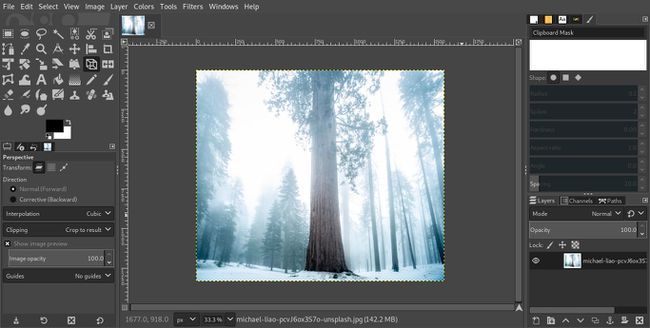So korrigieren Sie die perspektivische Verzerrung eines Fotos mit GIMP
Was Sie wissen sollten
- Ziehen Sie eine Reihe von Hilfslinien um das Objekt, das Sie bearbeiten möchten, und wählen Sie dann die Perspektiven-Tool (das 3D-Drahtmodell).
- Wählen Sie das Bild aus und ziehen Sie die Eckquadrate, um die Perspektive zu ändern, und wählen Sie dann Verwandeln.
- Schneiden Sie alle leeren Stellen um das Bild herum aus und entfernen Sie die Hilfslinien, indem Sie zu. gehen Bild > Anleitungen > Alle Anleitungen entfernen.
In diesem Artikel wird erläutert, wie Sie das Perspektivenwerkzeug in GIMP verwenden, um die perspektivische Verzerrung eines Fotos zu korrigieren.
Passen Sie die Perspektive eines Fotos in GIMP. an
Sie haben wahrscheinlich Fotos von hohen Gebäuden in Ihrer Sammlung. Sie werden möglicherweise feststellen, dass die Seiten aufgrund der Perspektive, aus der das Foto aufgenommen wurde, oben nach innen geneigt erscheinen. Sie können dies mit dem Perspektivenwerkzeug in korrigieren GIMP. Dies funktioniert mit jedem Bild, das ein hohes Objekt hat. Das hier verwendete Beispiel ist ein Baum.
-
Öffnen Sie GIMP und laden Sie Ihr Foto.
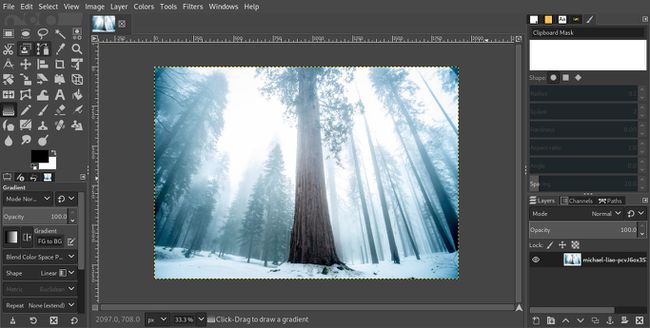
-
Ziehen Sie eine Reihe von Hilfslinien, eine für jede Seite, um das Objekt, dessen Perspektive Sie bearbeiten möchten. Sie können in GIMP Richtlinien von der oberen und linken Seite Ihres Projekts ziehen. Versuchen Sie, sie mit der korrigierten Perspektive genau dort zu positionieren, wo Ihr Objekt berühren würde.
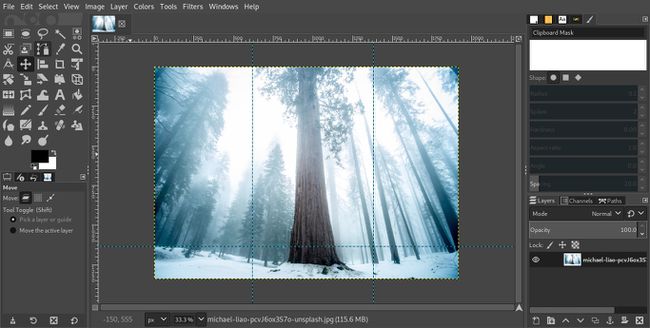
-
Wähle aus Perspektiven-Tool aus dem Werkzeugkasten. Das Symbol sieht aus wie eine 3D-Drahtgitterbox.
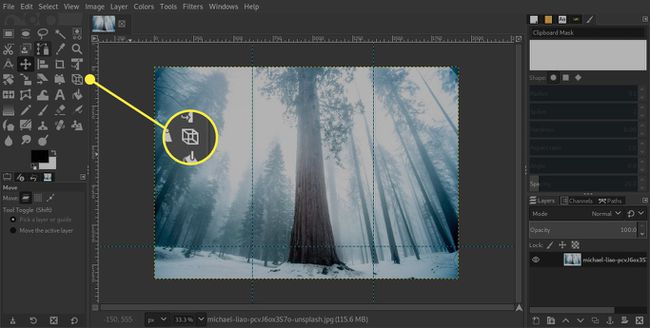
-
Wenden Sie Ihre Aufmerksamkeit den Optionen des Perspektivenwerkzeugs unter der Toolbox zu. Stellen Sie sicher, dass die Einstellungen wie folgt sind:
- Richtung: Normal (Vorwärts)
- Interpolation: Kubisch
- Clipping: Auf Ergebnis zuschneiden
- Bildvorschau anzeigen: X
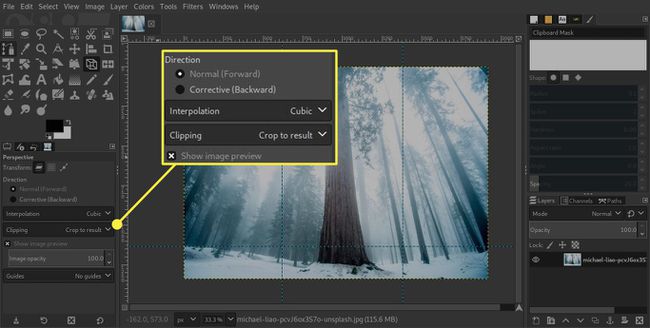
-
Wählen Sie das Bild aus, um das Werkzeug zu aktivieren. Die Perspektive Dialog erscheint, und Sie sehen Quadrate an jeder der vier Ecken Ihres Bildes.

-
Ziehen Sie die Eckquadrate, um die Perspektive Ihres Bildes zu ändern. Die Richtung und Entfernung hängen von Ihrem Bild ab. Im Allgemeinen hilft das Ziehen der oberen Quadrate nach außen und der unteren nach innen, um Ihre Perspektive zu korrigieren.
Wenn der Perspektivendialog im Weg ist, trennen Sie ihn, indem Sie auf das Symbol drücken, das wie Auswerfen aussieht.
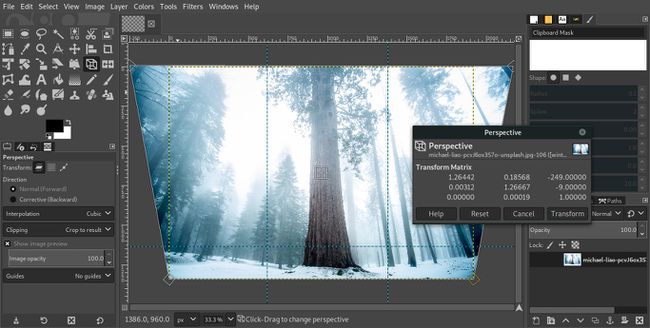
-
Wenn Sie alles eingestellt haben, drücken Sie Verwandeln um es endgültig zu machen.
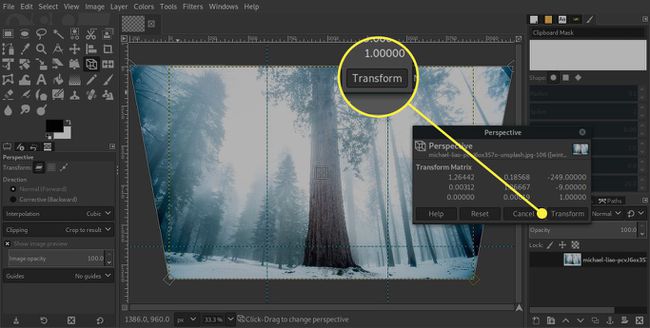
-
Wenn Sie in eine der Ecken gezogen haben, sehen Sie um Ihr Bild herum einen leeren Raum. Dieser Platz muss ausgeschnitten werden. Auswählen Bild im oberen Menü gefolgt von Auf Inhalt zuschneiden.
Bei älteren Versionen von GIMP Auf Inhalt zuschneiden war Bild automatisch zuschneiden.
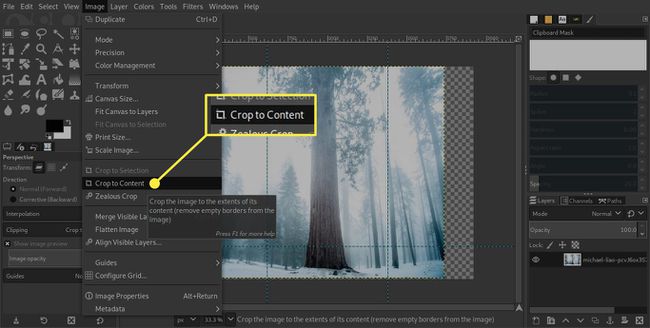
-
Das Ergebnis nach dem Zuschneiden ist kleiner, aber Sie haben nicht diesen Leerraum.
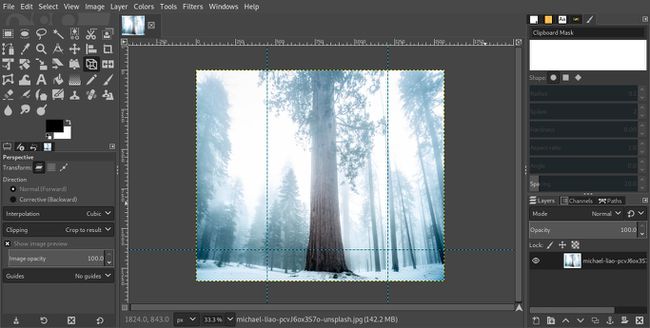
-
Entfernen Sie als Nächstes die Hilfslinien aus Ihrem Bild. Auswählen Bild > Anleitungen > Alle Anleitungen entfernen.
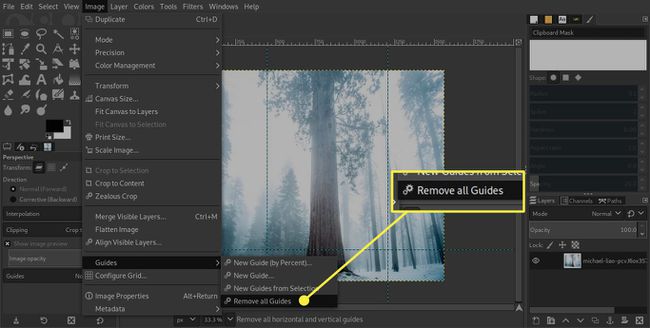
-
Das fertige Ergebnis steht für den Export bereit.